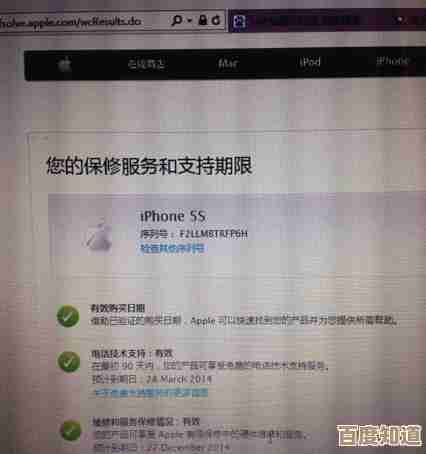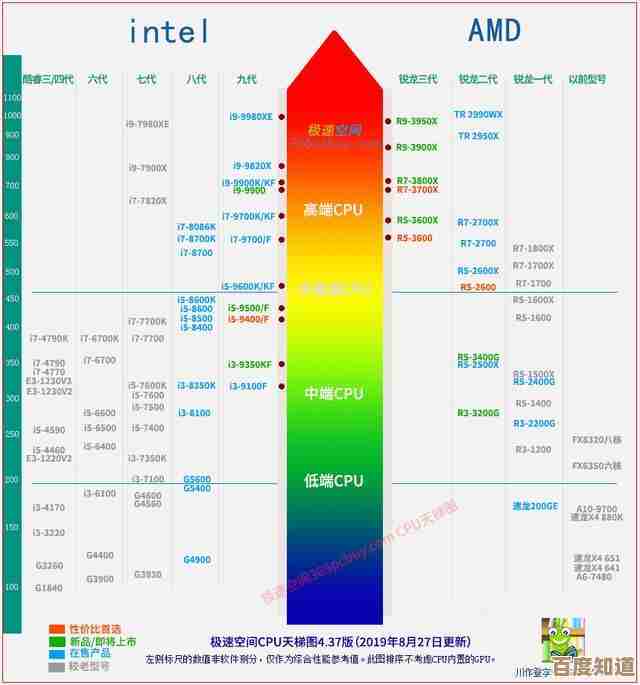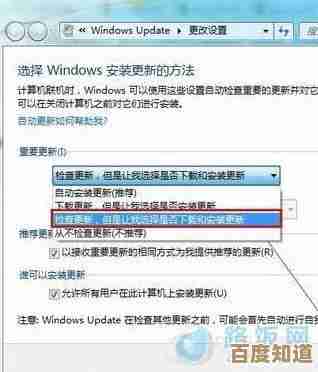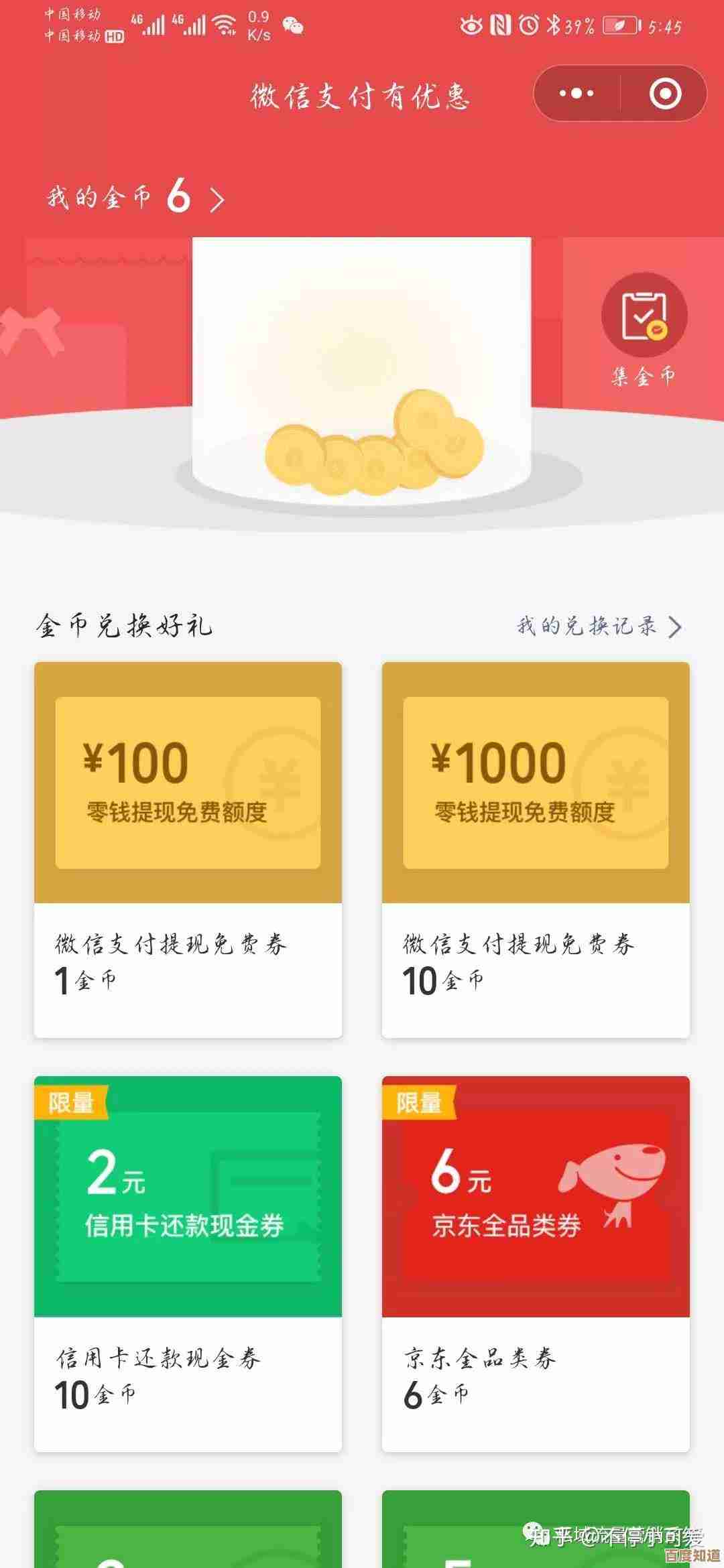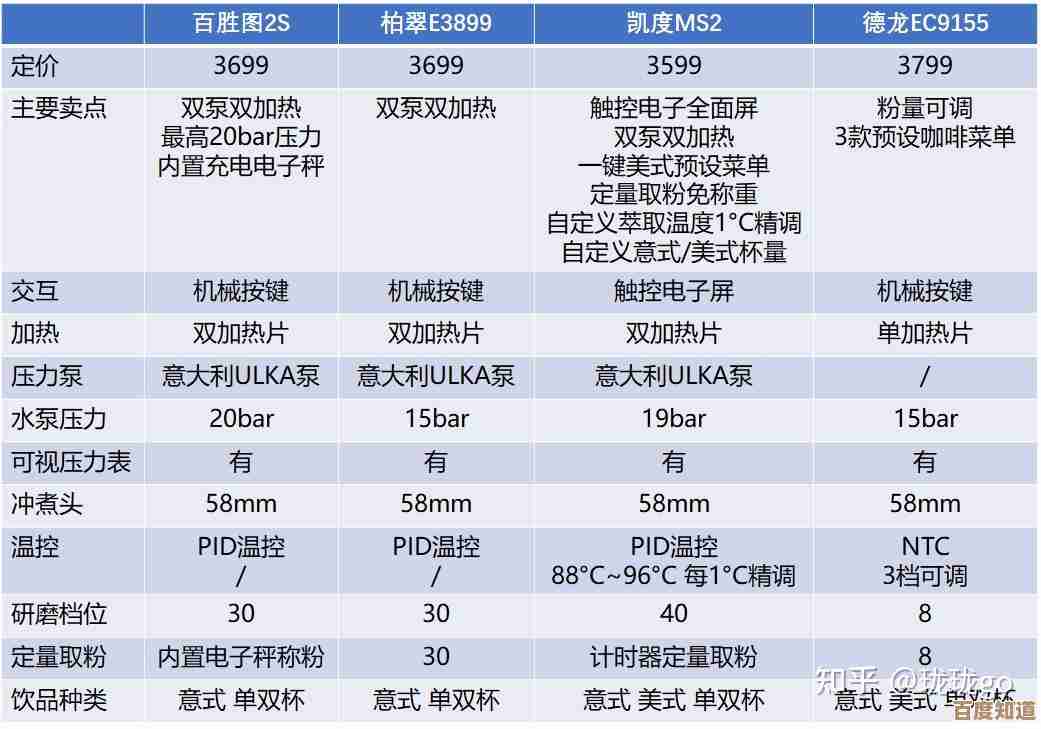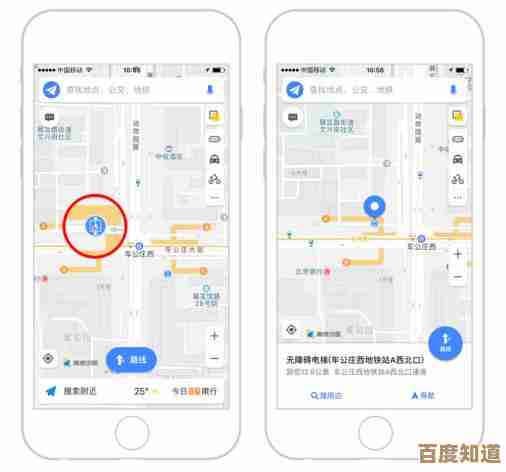快速上手苹果设备刷机技术,全面解锁隐藏功能的实用教程
- 游戏动态
- 2025-11-04 06:21:04
- 6
想要给自己的苹果手机或平板刷机,通常是因为设备出了问题,比如白苹果开不了机、系统卡顿想降级,或者就是想尝试一些官方系统没有的隐藏功能,别把刷机想得太复杂,它本质上就是给设备重装或更换一个操作系统,下面我就用最直白的话,一步步告诉你怎么做。
第一部分:刷机前的准备工作,这步绝对不能省
刷机有风险,万一失败可能导致设备无法使用,所以准备工作至关重要。
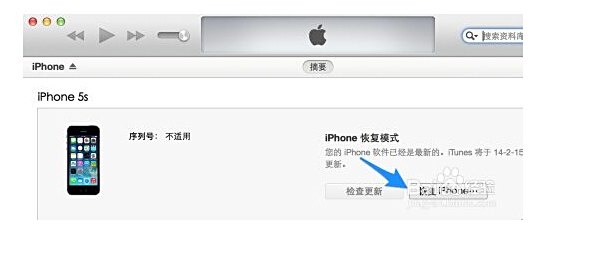
- 最重要的事:备份数据。 刷机过程会彻底清空你设备里的所有东西,包括照片、联系人、聊天记录,刷机前必须备份,最简单的方法是用电脑上的 iTunes(PC)或访达(Mac),用数据线连上设备,信任电脑后,在 iTunes 或访达里选择“立即备份”,为了保险起见,最好再开启 iCloud 云备份,确保重要数据有双保险,一旦刷机,数据就找不回来了。
- 准备工具和软件。 你需要一台电脑(Windows 或 Mac 都行)、一根原装或认证过的质量好的数据线,以及刷机软件,目前最常用、最靠谱的软件是 爱思助手(主要面向 Windows,也有 Mac 版)和 沙漏验机,这些软件把复杂的操作变得非常简单,非常适合新手,你可以在它们的官网上下载。
- 保证电量和网络。 确保设备电量在 50% 以上,防止刷机过程中因断电变“砖”,保证电脑网络稳定,因为你需要下载固件文件。
第二部分:开始动手刷机,以爱思助手为例
爱思助手提供了一个“一键刷机”的功能,对新手非常友好。

- 连接设备。 在电脑上打开爱思助手,用数据线连接你的苹果设备,如果这是第一次连接,需要在手机上点击“信任”此电脑,连接成功后,爱思助手会显示你设备的基本信息。
- 选择固件。 进入“刷机越狱”功能页面,这里你会看到“一键刷机”的选项,爱思助手会自动识别你的设备型号,并推荐可刷写的官方 iOS/iPadOS 版本,你可以选择最新的正式版系统,如果之前备份了旧版本的固件(SHSH 备份,这个稍微高级点,本篇不展开),也可能可以刷回旧版,选择你想要的版本,点击“下载”。
- 选择刷机模式。 固件下载完成后,就要选择怎么刷,这里有几个选项,区别很大:
- 保留用户资料刷机: 意思是重装系统但尽量保留你的数据和设置。非常不推荐! 这种模式失败率很高,一旦失败更容易出问题,刷机就是为了干净,所以建议不选这个。
- 常规快速刷机: 这是最标准、最推荐的模式,它会给你装一个全新的干净系统,过程比较快。
- 防数据恢复刷机: 这个最彻底,会多次擦写磁盘,确保旧数据无法被恢复,一般在出售设备前使用,耗时最长,普通刷机选“常规快速刷机”就行。
- 开始刷机并耐心等待。 点击“立即刷机”后,软件会引导你的设备进入恢复模式(Recovery Mode),设备屏幕会显示一个数据线和电脑的图标,之后,爱思助手就会自动完成剩下的所有工作,包括解压固件、写入系统等,期间设备可能会黑屏、重启、出现苹果标志和进度条,这都是正常现象。绝对不要中途拔掉数据线! 整个过程大概需要 10 到 20 分钟。
- 刷机完成。 当爱思助手提示“刷机成功,设备将自动重启”时,就大功告成了,设备重启后,你会看到熟悉的“Hello”欢迎界面,就像刚买来时一样,接下来就是激活设备,你可以选择设置为新的 iPhone/iPad,或者从你之前做的 iTunes/iCloud 备份中恢复数据。
第三部分:解锁隐藏功能”的说明
你可能听过刷机可以“解锁隐藏功能”,这通常指的是“越狱”(Jailbreak),早期的越狱确实能实现很多个性化功能,比如更换主题、安装非 App Store 的软件、修改系统图标等,但需要明确几点:
- 刷机 ≠ 越狱。 上面教的是刷官方系统,是合法的、苹果允许的,而越狱是在刷好的系统上进行破解,会绕过苹果的安全限制。
- 越狱风险很高。 越狱后设备会变得不稳定,更容易死机或中毒,而且苹果官方可能拒绝为越狱设备提供保修,随着苹果官方系统功能越来越强大,很多以前需要越狱才能实现的功能(如桌面小组件、自定义铃声等),现在都已经内置了。
- 现在不推荐越狱。 对于绝大多数普通用户来说,为了几个并不常用的“隐藏功能”而去越狱,带来的麻烦远大于便利,本教程专注于安全、稳定的官方刷机方法,如果你想探索更多,可以在完全掌握基础刷机后,再去专业的论坛(如威锋网、Reddit 的相关版块)研究越狱,但那完全是另一个更复杂的领域了。
最后的小贴士
- 如果刷机失败,比如卡在进度条不动或报错,别慌,首先尝试重新进入恢复模式,再用爱思助手的“保留用户资料刷机”或“防数据恢复刷机”模式再试一次,有时就能成功。
- 如果多次失败,可以尝试将设备进入 DFU 模式(设备固件升级模式),这是最底层的刷机模式,恢复成功率最高,具体进入方法(不同机型按键组合不同)可以在爱思助手上有图文指引。
- 刷机解决的是系统层面的问题,如果是硬件坏了,刷机是修不好的。
希望这个教程能帮你顺利搞定苹果设备的刷机,胆大心细,做好备份,遵循步骤,刷机其实并不难。
本文由呼沛容于2025-11-04发表在笙亿网络策划,如有疑问,请联系我们。
本文链接:http://www.haoid.cn/yxdt/56174.html